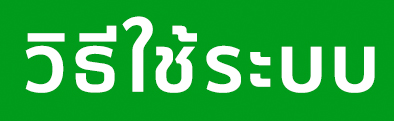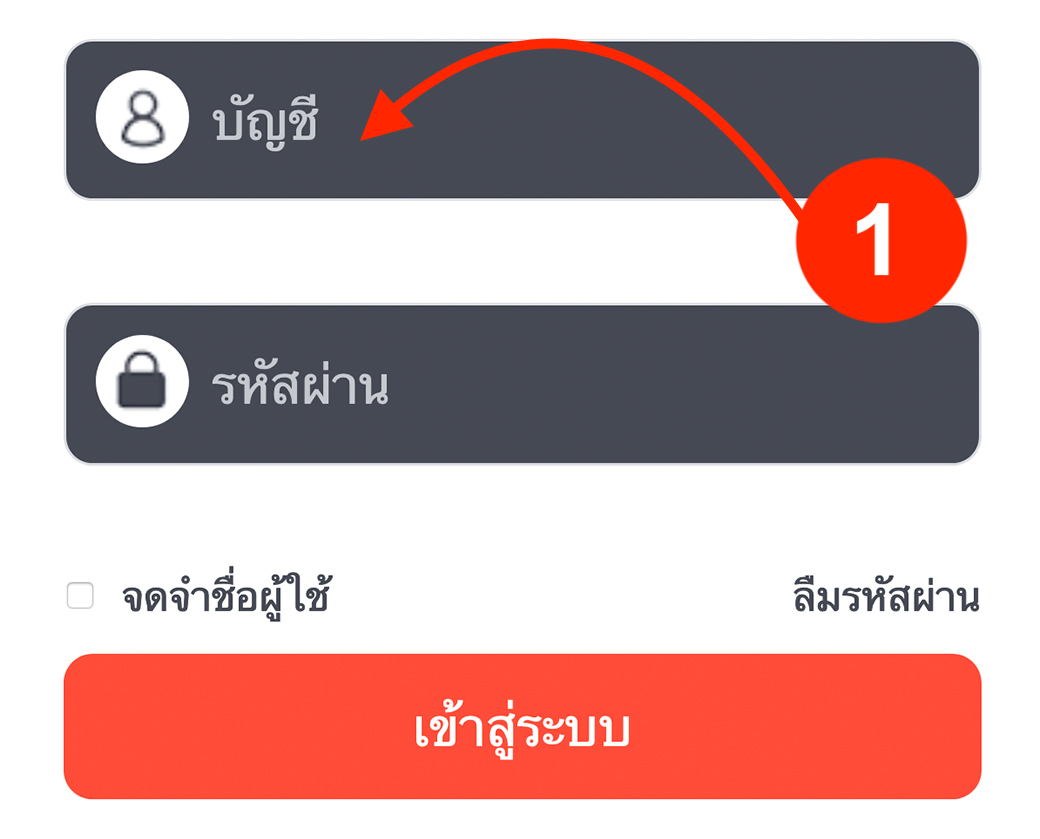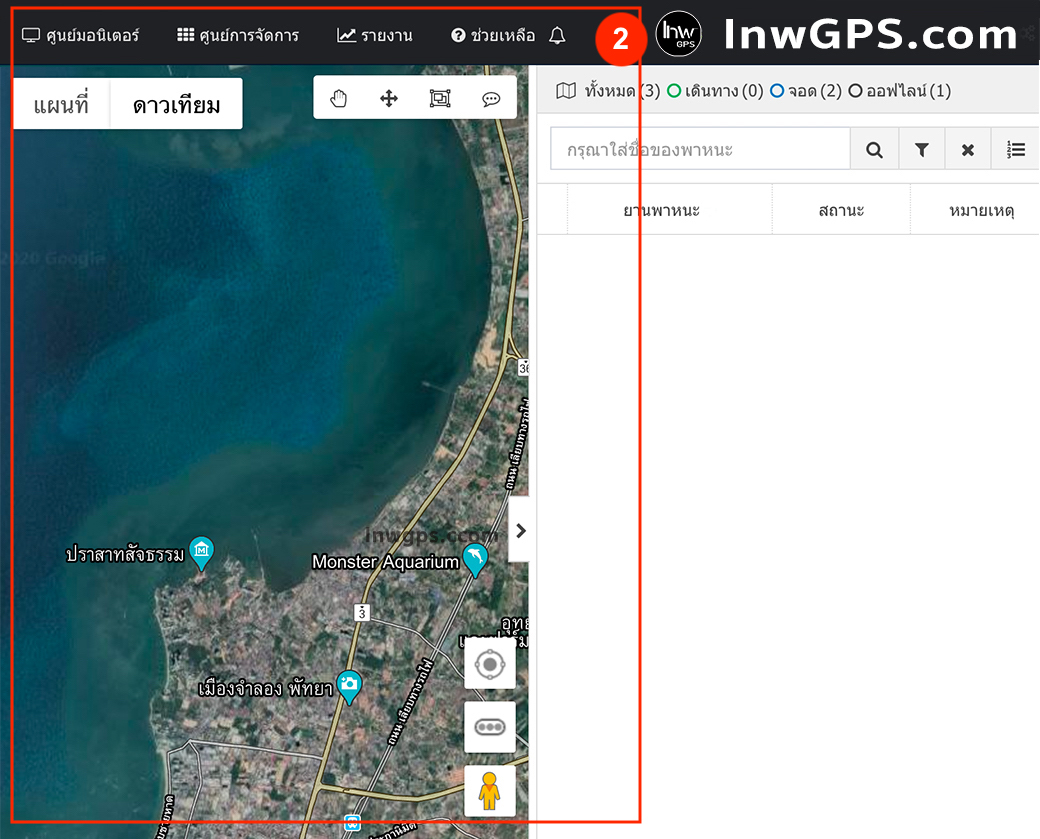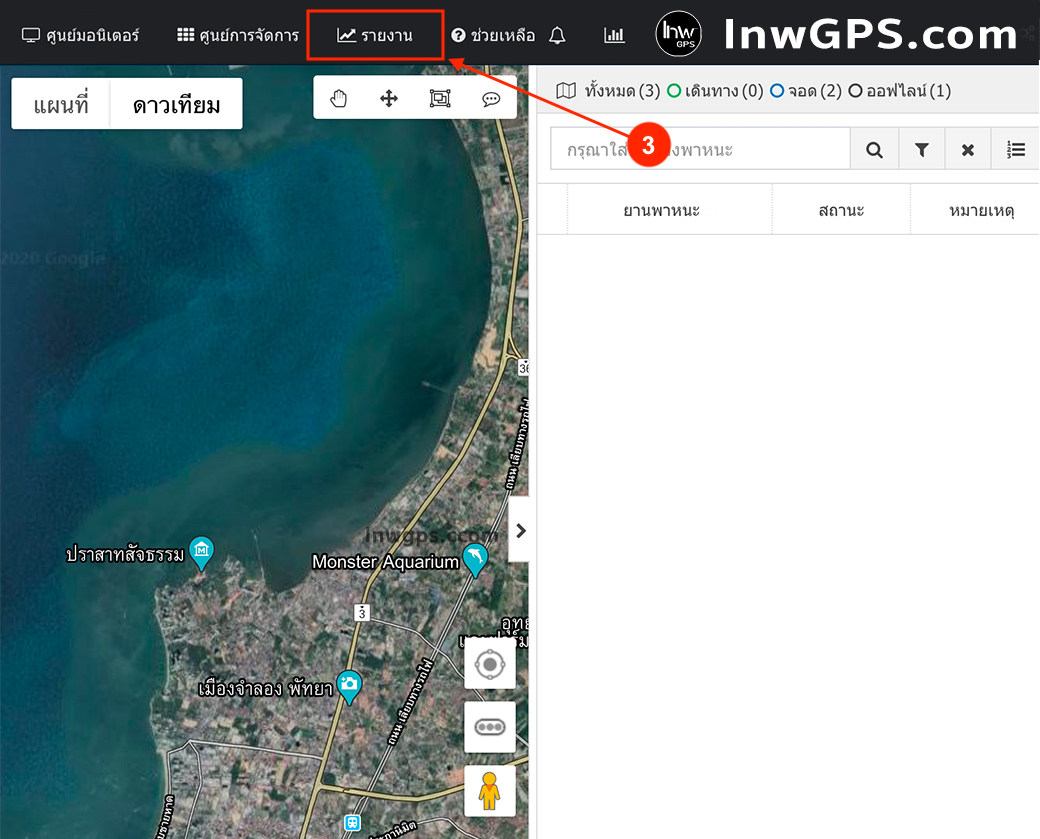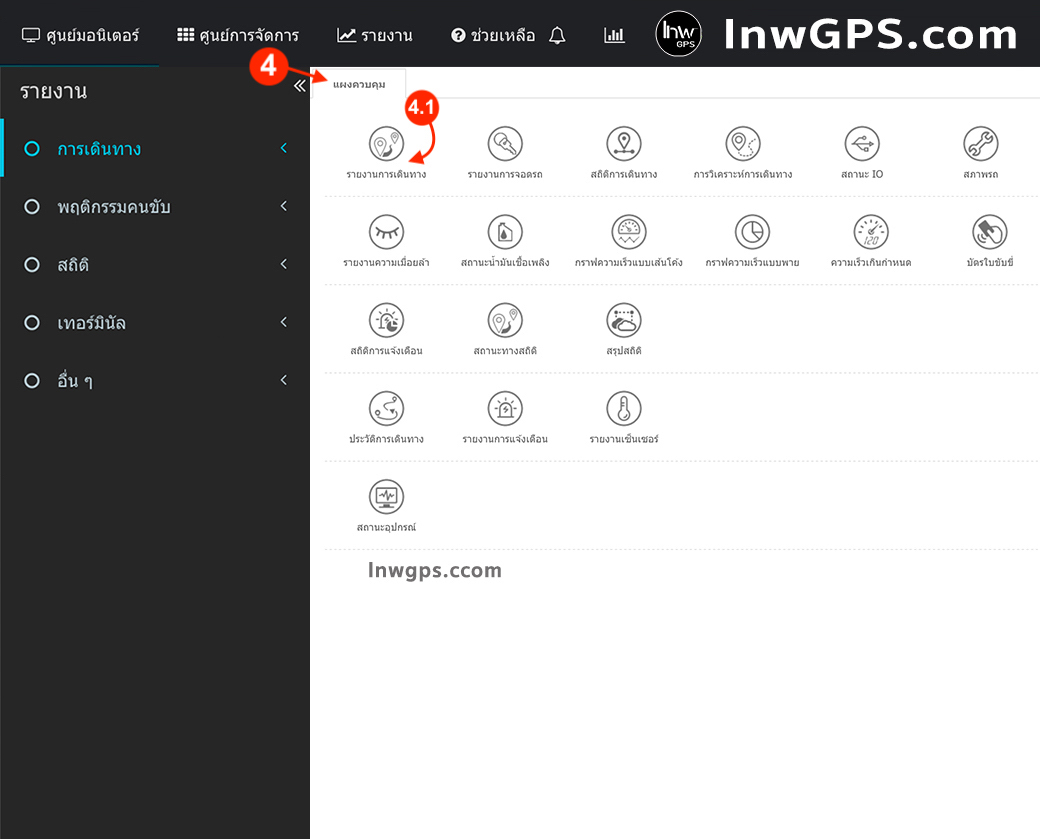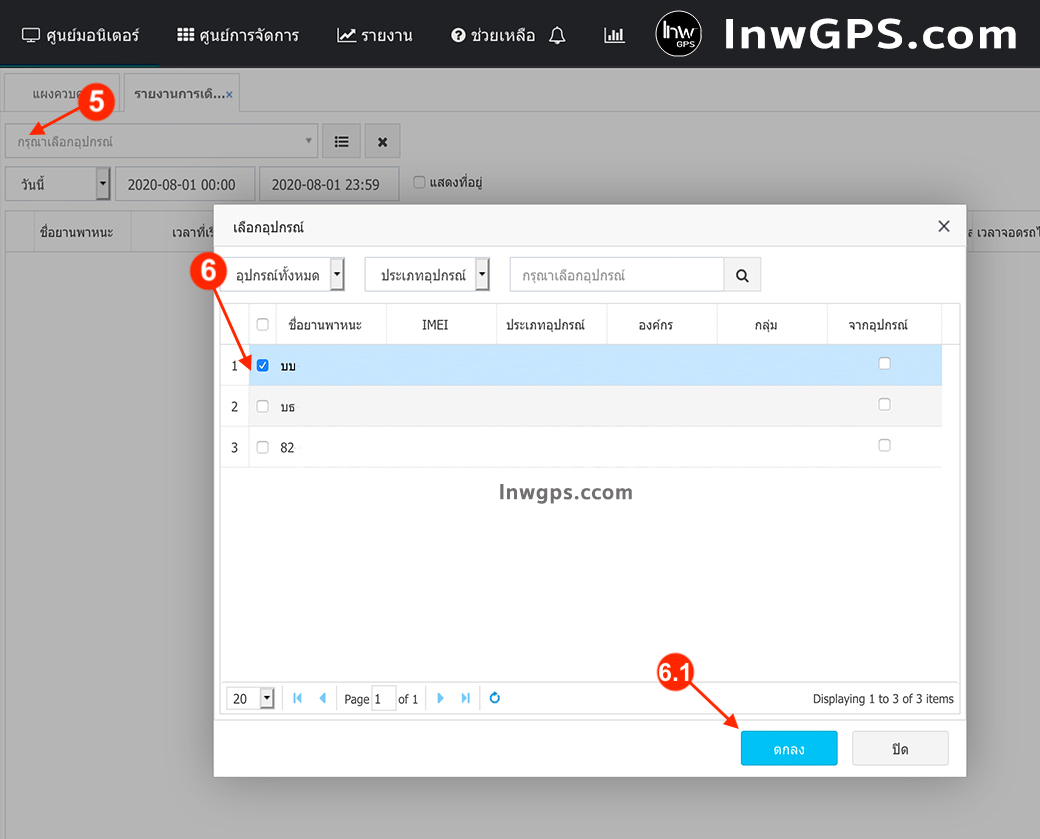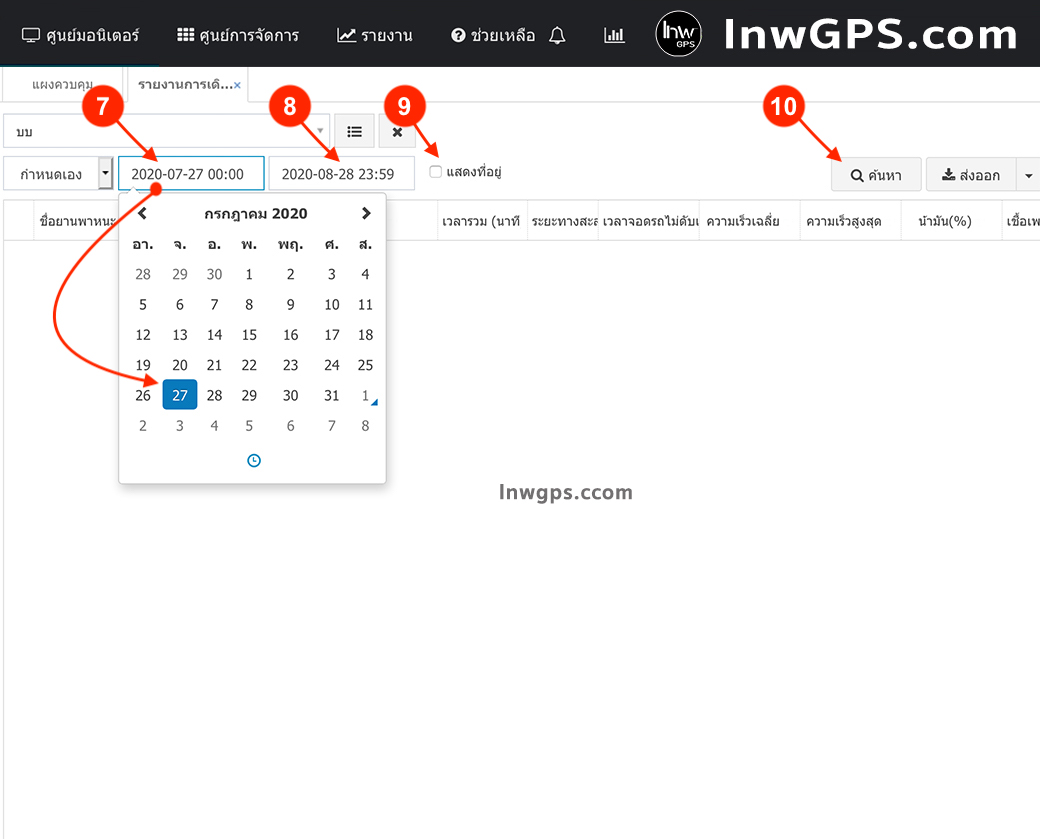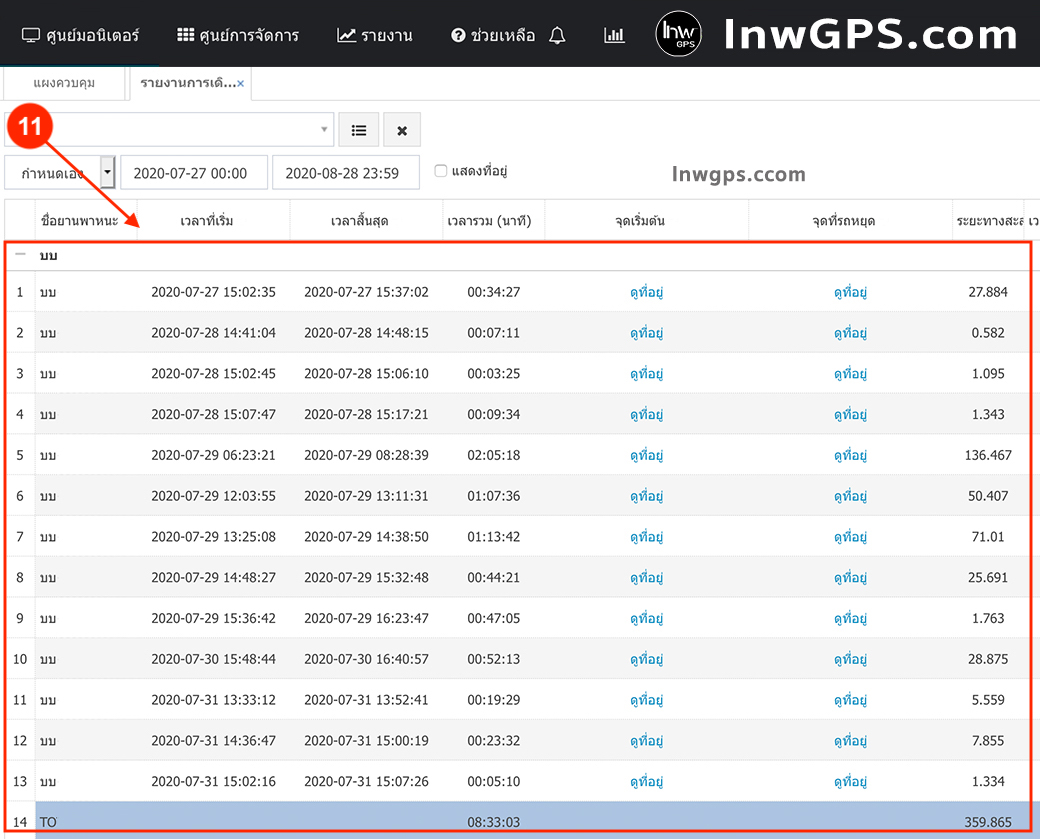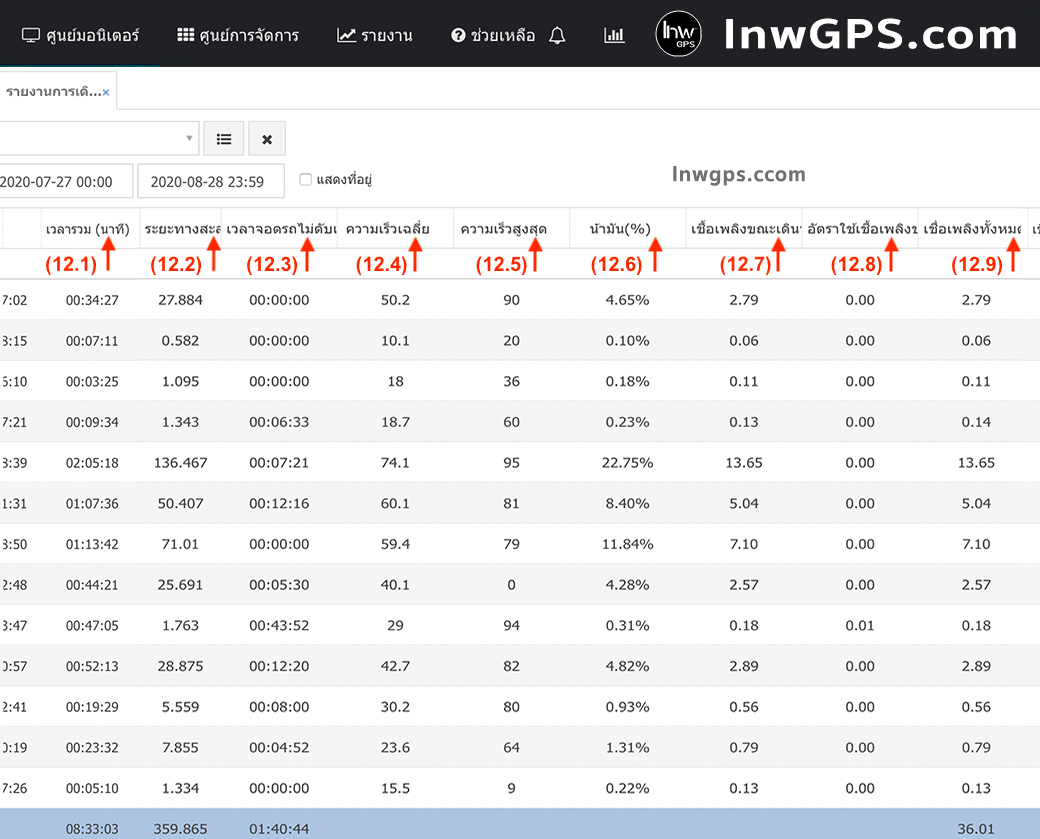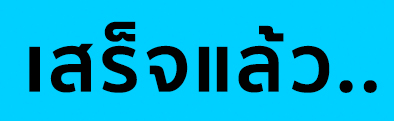วิธีใช้งาน : (วิธีเข้าดู) สรุปรายงานการเดินทาง ผ่าน Desktop PC
เงื่อนไข : ฟังก์ชั่นมาตรฐานมีมาให้อยู่แล้วในระบบ
รุ่นที่รองรับ : lnwG1 / lnwG2
รุ่นปีที่ใช้งานได้ : 2017+
ความต้องการ : Login ผ่าน Desktop PC หรือ Tablet
รายงานจีพีเอส, วิธีเรียกดูสรุป รายงาน จี พี เอส, หรือ Report gps, รายงาน จีพีเอสแทรกกิ้ง, คนขับขับไปไหนมา รายงานจีพีเอสติดตามรถ, แบบละเอียด รายงาน จีพีเอส, ติดตามรถ รายงาน GPS, จีพีเอสดูย้อนหลัง, สรุปรายงาน จีพีเอสออนไลน์ดูย้อนหลัง, GPS AI CLASS IX, สรุปรายงานการเดินทาง, ย้อนหลังแบบไหน สรุปรายงานการเดินทางย้อนหลัง, จีพีเอสออนไลน์ย้อนหลัง วิธีดู รายงานจีพีเอสติดตามรถ, กันขโมยน้ำมันกับ ชุดวัดน้ำมัน, ดูรายงานย้อนหลัง กล้องออนไลน์ (MDVR), จีพีเอสดูย้อนหลัง เซ็นเซอร์วัดอุณหภูมิ, กับการดูระบบ เซ็นเซอร์เปิดปิดประตู,
ในกรณีที่ต้องการดูเส้นทางย้อนหลังเพื่อหาข้อสรุปว่าในรอบ วัน/สัปดาห์/เดือน/ปี ยานพาหนะวิ่งไปที่ใดมาบ้าง ผู้ใช้งานสามารถเซฟข้อมูลแบบ PDF และ Excel ได้ง่ายๆ ด้วยการใช้ฟังก์ชั่น สรุปการเดินทาง, (แบบเต็ม) วิธีนี้แนะนำเรียกข้อมูลจากคอมพิวเตอร์ Desktop, หรือ Tablet
'' น้องแบ้งค์เทพจีพีเอส '' ขออาสาทำบทความแนะนำวิธีเรียกดูสรุปรายงานการเดินทางย้อนหลัง, คุณเองก็สามารถทำเองได้ง่ายๆ เพียง 1 นาทีได้ดังนี้ครับ
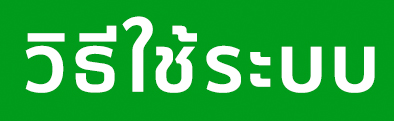
ขั้นตอนการเรียกดู สรุปรายงานจีพีเอสติดตามยานพาหนะ, ไม่ยากก่อนอื่นต้องเข้าระบบผ่าน Cloud Server เพื่อทำการ Login เข้าสู่ระบบ จีพีเอสติดตามยานพาหนะก่อน ได้ที่ > (LINK นี้) คลิก
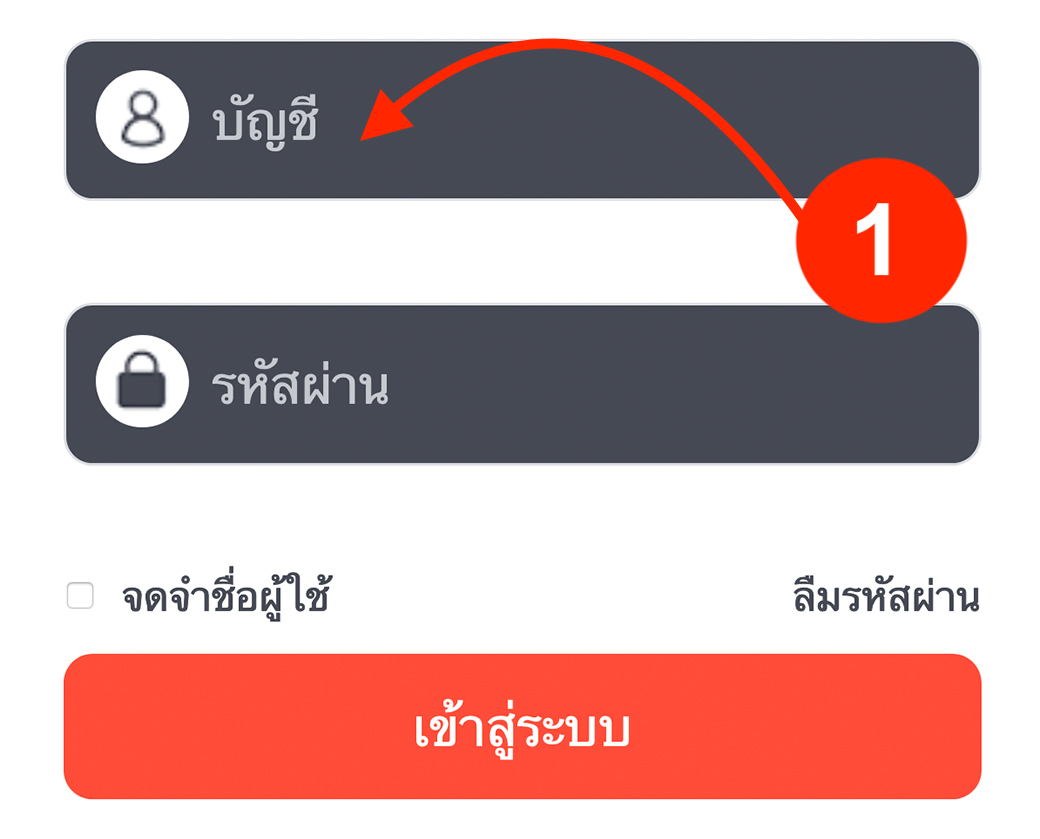
(เลขที่ 1) เข้าสู่ระบบ
ใส่ Usernaem/Passwords ด้วยบัญชี/รหัสผ่าน ที่ได้รับหากจำไม่ได้ให้ติดต่อขอผ่าน Line@ ของเทพจีพีเอส (ตลอด 24 ชั่วโมง)

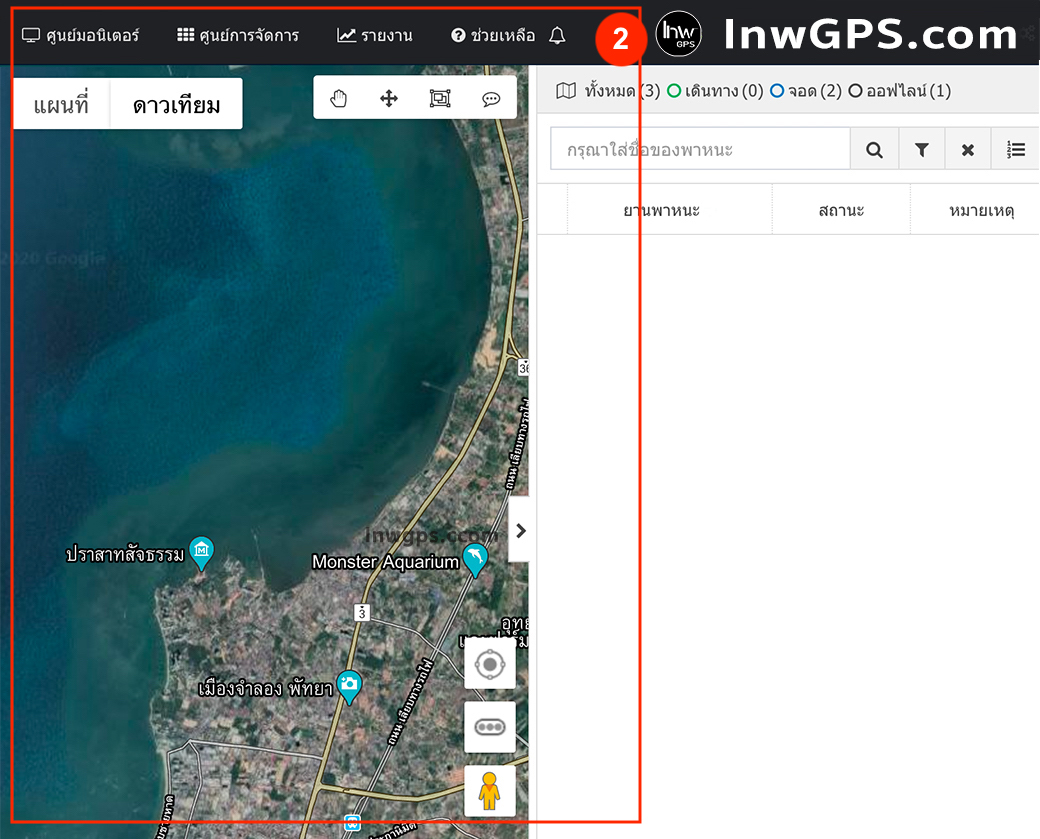
(เลขที่ 2) หน้าจอหลัก
เมื่อเข้าสู่ระบบสำเร็จจะพบกับหน้าจอหลัก
หมายเหตุ : ในการเข้าใช้งานครั้งแรกหากพบเมนูเป็นภาษาอังกฤษแนะนำเข้าไปเปลี่ยนเป็นภาษาไทยก่อน > คลิก Click Here...! (วิธีใช้งาน) เปลี่ยนภาษาไทยบน Desktop PC
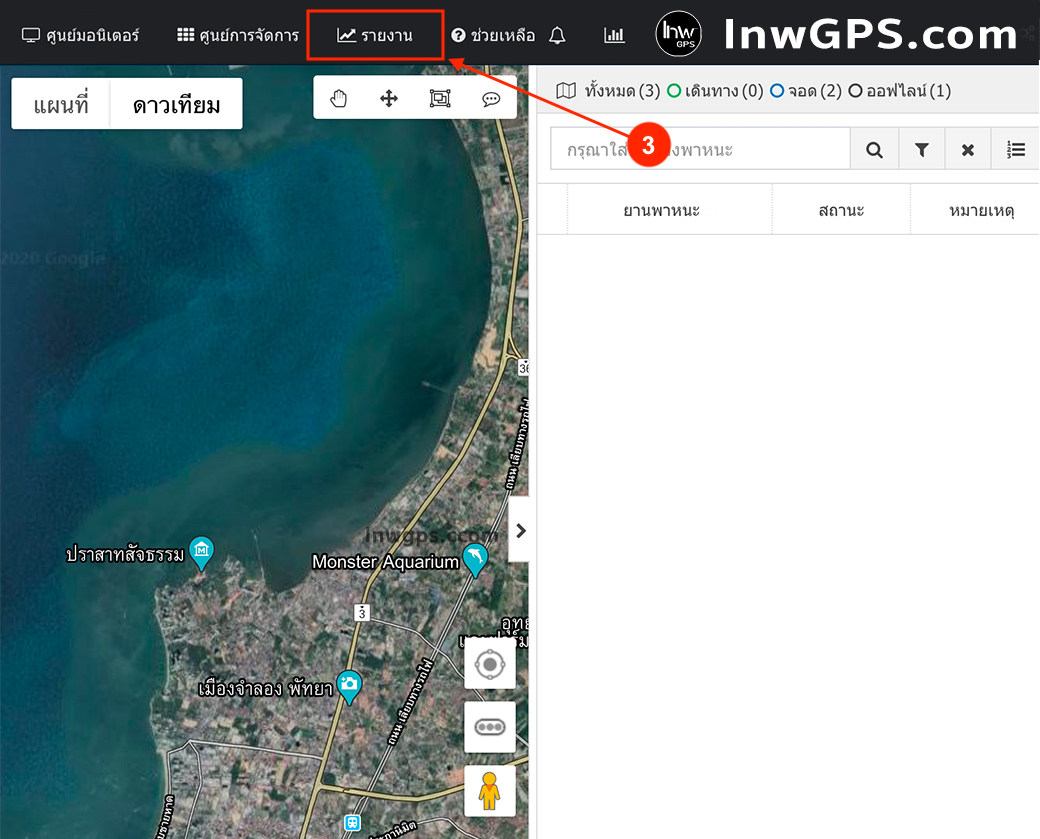
(เลขที่ 3) รายงาน
ด้านบนสุดจะมีคำว่า ''รายงาน'' ให้คลิกเข้าไป
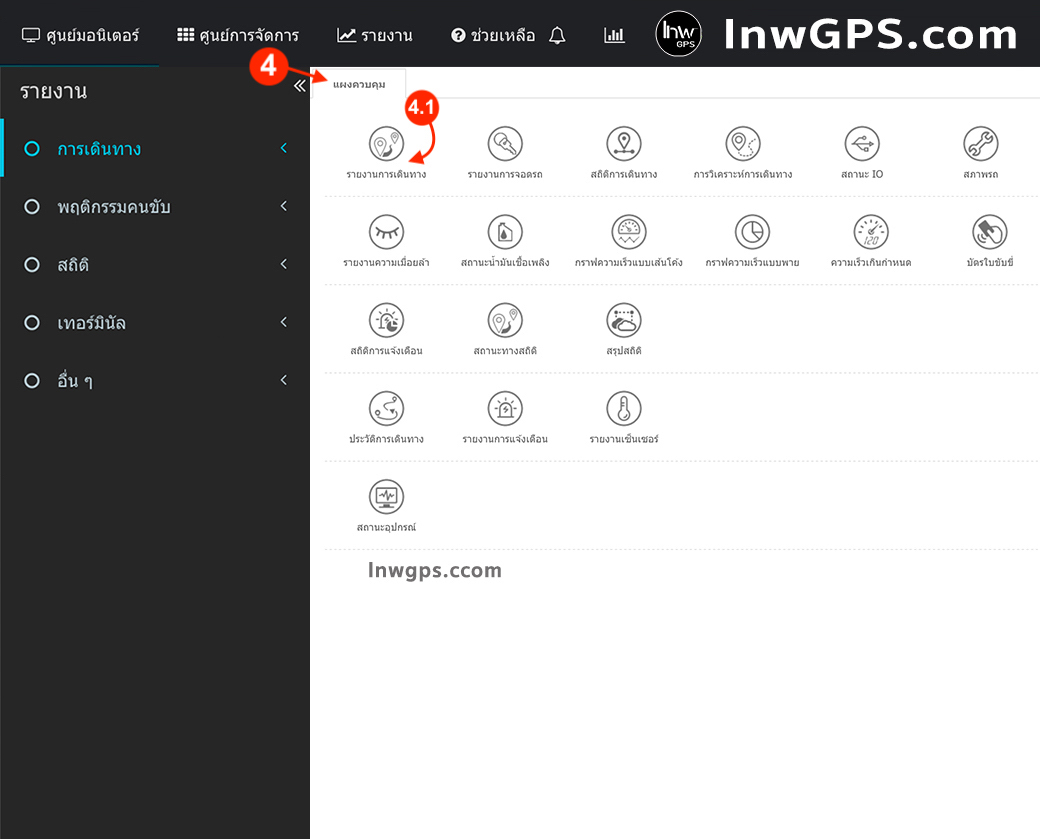
(เลขที่ 4) แผงควบคุม
เมื่อเข้ามาที่หน้าหลักของรายงานจะพบกับ '' แผงควบคุม '' (เลขที่4) เมื่อเข้ามาแล้วจะพบว่าภายในแผงควบคุม จะมีเมนูย่อยจำนวนมากไม่ต้องสนใจตัวอื่นให้คลิกเข้าไปที่ '' รายงานการเดินทาง '' (เลขที่ 4.1)
หมายเหตุ : ในกรณีที่เราติดออฟชั่นเสริมเช่น ชุดวัดน้ำมัน, กล้องออนไลน์ (MDVR), เซ็นเซอร์วัดอุณหภูมิ, เซ็นเซอร์เปิด-ปิดประตู, หรือ อื่นๆ คลิกดู Click Here...! ในหน้าหลักแผงควบคุมจะปรากฏของออฟชั่นเสริมที่ได้ซื้อเพิ่มขึ้นมา (ตัวอย่างในภาพนี้ยานพาหนะคันดังกล่าวติด ชุดวัดน้ำมัน, ภายในเมนูจะปรากฏ ชุดวัดน้ำมัน, ขึ้นมาให้ได้ใช้งาน) ***
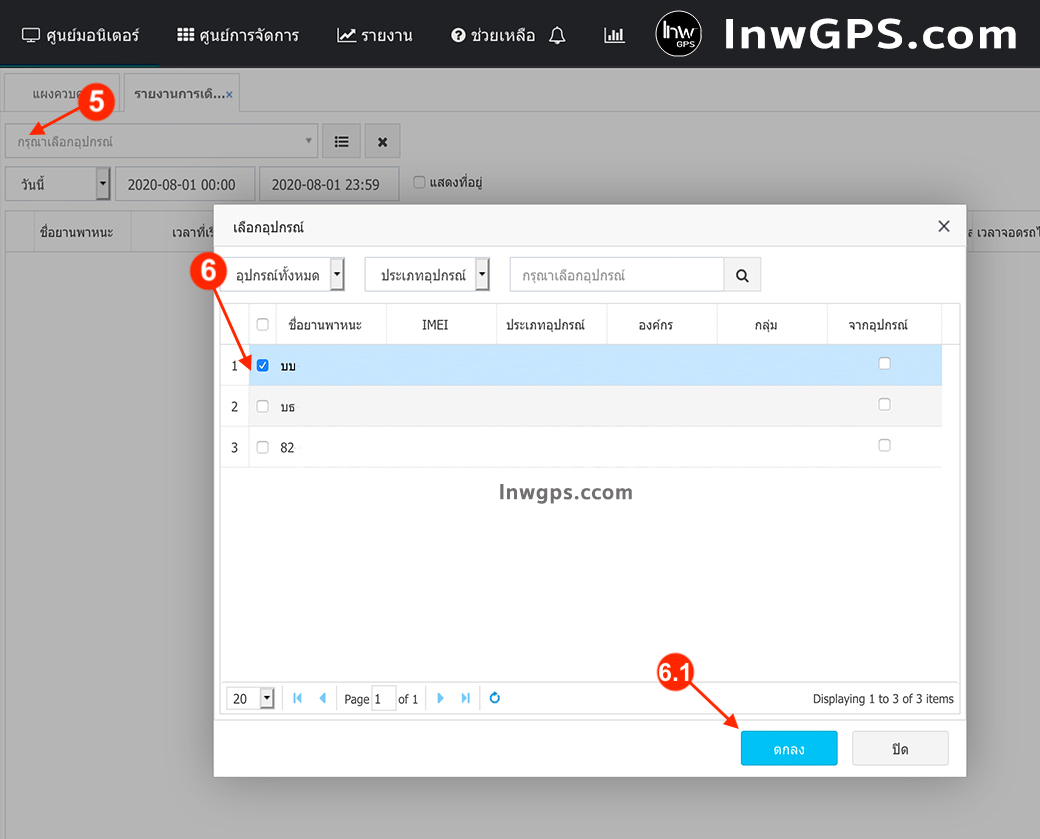
รายงานการเดินทาง
เมื่อกดเข้ามาที่รายงานการเดินทางจะพบกับหน้าจอว่างเปล่า (ไม่ต้องตกใจ) ให้ทำขั้นต่อไปได้เลย
(เลขที่ 5) กรุณาเลือกอุปกรณ์
ให้เอาเมาส์คลิกเข้าไป '' กรุณาเลือกอุปกรณ์ '' ระบบจะเด้งหน้าต่างขึ้นมาให้เราเลือกยานพาหนะที่ต้องการเรียกดูข้อมูล (ให้ใส่เครื่องหมายถูก) บนช่องสี่เหลี่ยมด้านหน้าเลขทะเบียนรถ จากนั้น > กดตกลง (เลขที่ 6.1)
หมายเหตุ : สามารถเรียกสรุปรายงานพร้อมกันหลายคันได้เพียงแค่ใส่เครื่องหมายถูกลงบนช่องสี่เหลี่ยมให้ครบทั้งหมด
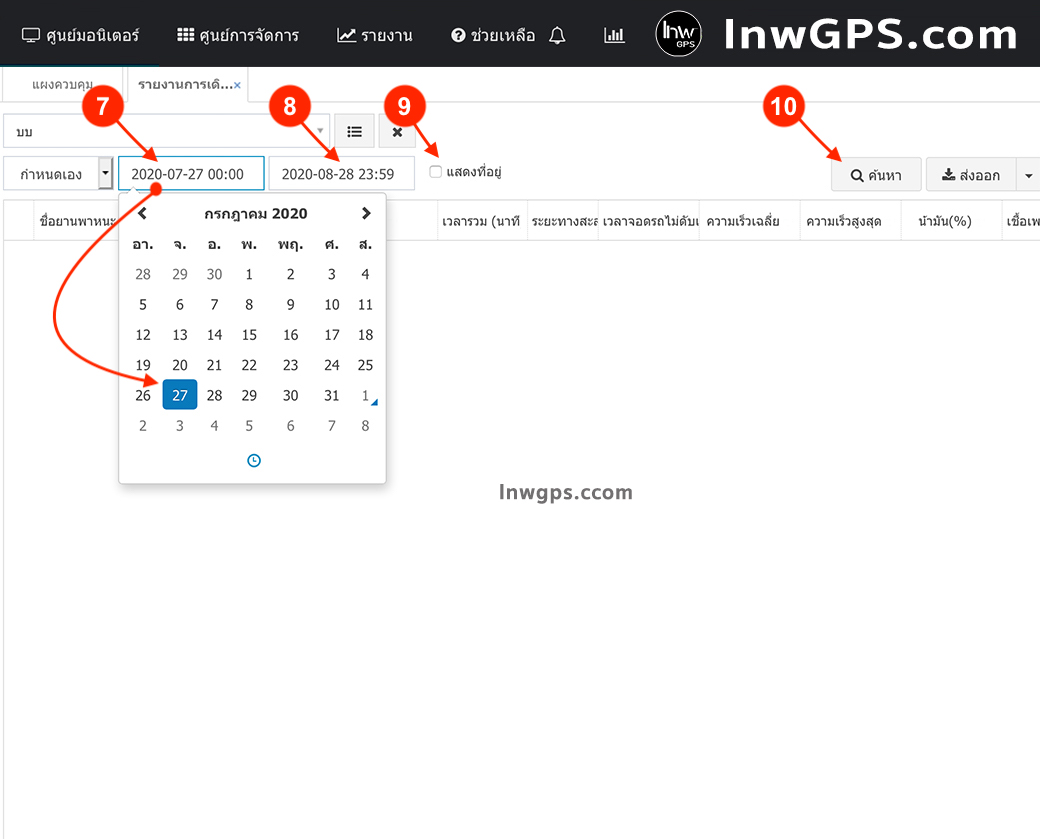
ใกล้เสร็จแล้วครับ... ทำต่ออีกนิดใน ข้อ7 จนถึง ข้อ10 ได้เลย
(เลขที่ 7) วันที่เริ่มต้น
ต่อมาเราจะมาเลือกวันที่เรียกวันที่เริ่มต้นข้อมูลด้วยการใช้เม้าส์ไปวางที่ปฎิทิน ช่องแรก (เลขที่7) แล้วเลือกวันที่ต้องการเรียกดู
(เลขที่ 8) วันที่สิ้นสุด
นำเม้าส์ไปวางที่ปฎิทินช่องขวาจากนั้นเลือกวันสุดท้ายที่ต้องการเรียกดูข้อมูล
(เลขที่ 9) แสดงที่อยู่
ในช่องนี้หากเราทำเครื่องหมายถูกบนกล่อง '' แสงดที่อยู่ '' ระบบจะแสดงชื่อถนน และ สถานที่อยู่ วิธีนี้จะเลือก/หรือไม่เลือกก็ได้ แนะนำควรเลือกจะได้เห็นรายละเอียดเยอะหน่อย สำหรับบางคนอาจจะรกหูรกตาก็ไม่ต้องกดเลือก
(เลขที่ 10) ค้นหา
กดคำว่า '' ค้นหา '' (เลขที่ 10) จากนั้นรอให้ระบบดึงข้อมูลจาก Cloud Server อันทรงพลังของเรา ขั้นตอนสุดท้ายนี้ใช้เวลาไม่นาน ขึ้นอยู่กับระยะเวลาที่เรียกดูข้อมูล หากเลือกระยะเวลาย้อนหลังนานมาก ขั้นตอนตรงนี้อาจจะใช้ระเวลามากหน่อย
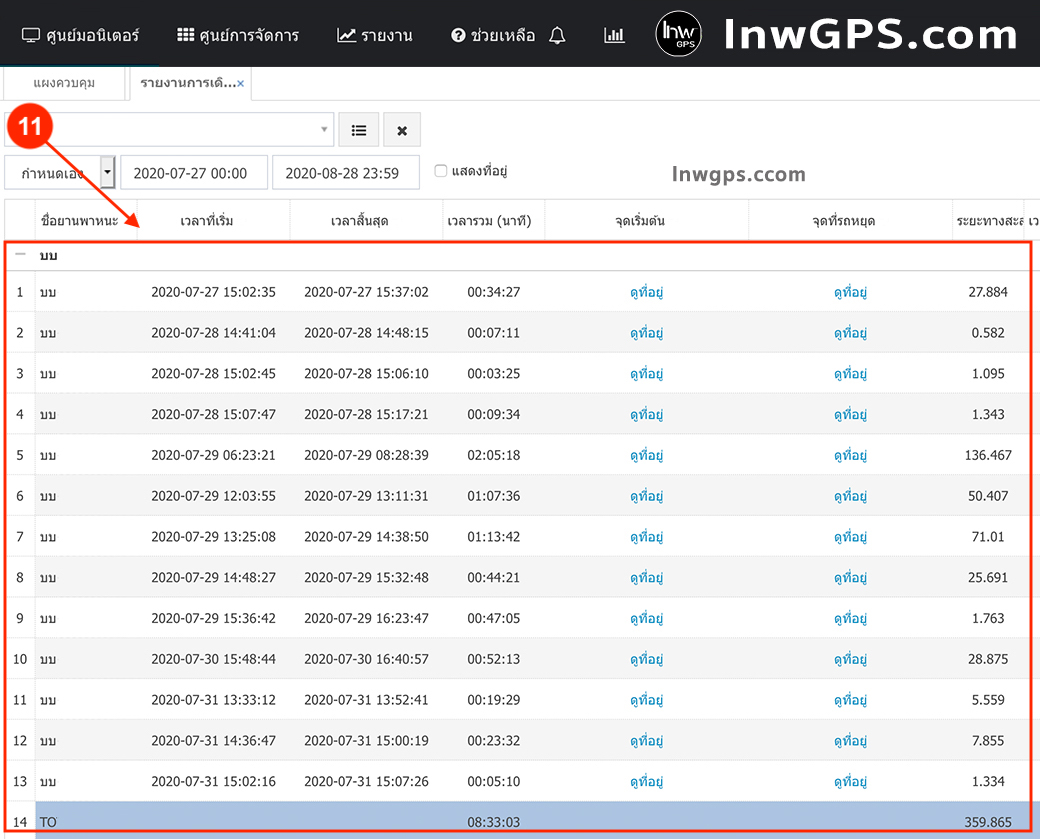
(เลขที่ 11) สรุปรายงานออกมาแล้ว
เย่... ในที่สุดร้ายงานก็ออกมาแล้วครับ (ต่อมาเดียวไปดูวิธีอ่านกัน) ในข้อถัดไป
หมายเหตุ : เมื่อเราทำตามคู่มือสำเร็จสรุปรายงานขึ้นมาตามภาพด้านบน หากไม่สำเร็จหรือพบ Err : ให้เข้าไปอ่านในกระทู้ที่สมาชิกคุยกันที่ (ด้านล่าง) เพื่อหาวิธีแก้ไขกันนะครับ ^_^

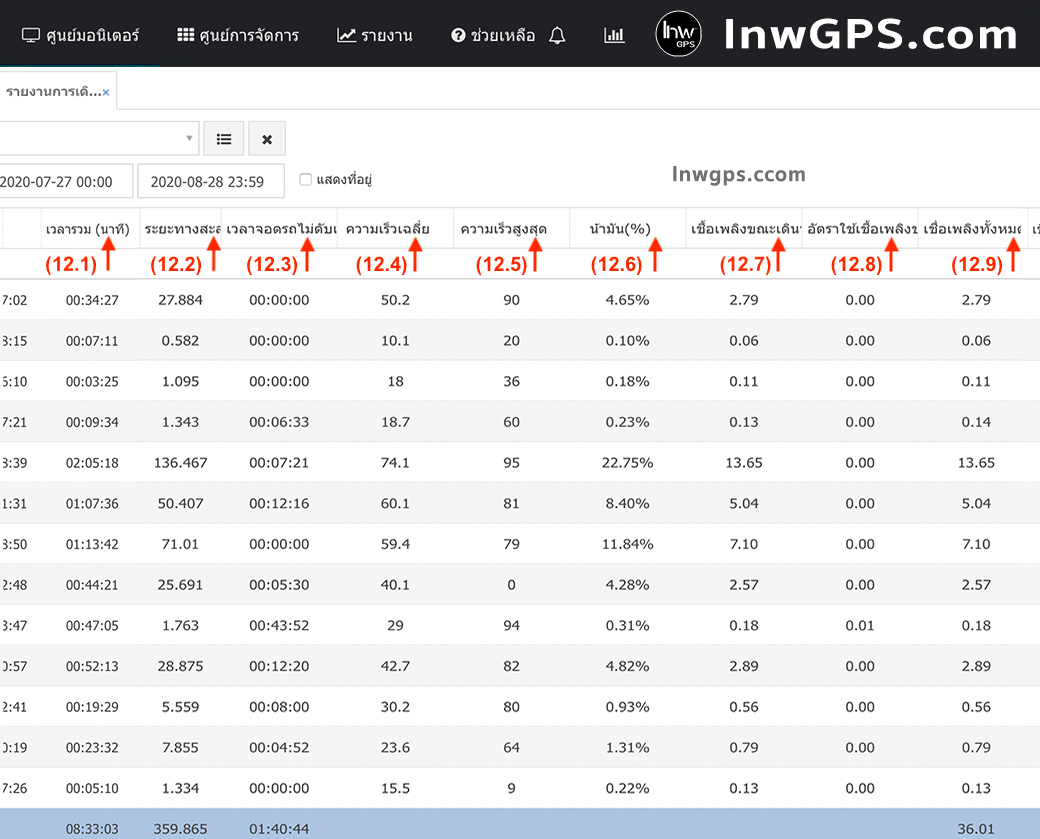
12 ในรายงาน (สรุปอะไรบ้าง) ความหมาย
เมื่อเราเรียกรายงานสำเร็จ ระบบจะเรียกสรุปการเดินทางออกมาแบบละเอียดบางท่านอาจจะสงสัยความหมายแต่ละหัวข้อคืออะไร '' แอดมินแบ้งค์เทพจีพีเอส '' จะอธิบายลงลึกให้ได้ทราบถึงความหมายแต่ละบรรทัดดังต่อไปนี้
เลขที่ 12.1 (เวลารวม)
หมายถึง : การขับเคลื่อน (ต่อ 1 ครั้ง) ขับรวมแล้วใช้เวลากี่นาที ต่อ 1 ทริปการบิดกุญแจสตาร์ทรถ/จนดับเครื่อง
เลขที่ 12.2 (ระยะทางสะสม)
หมายถึง : การขับเคลื่อนยานพาหนะครั้งนั้นใช้เวลารวมกี่กิโลเมตร ต่อ 1 ทริปการบิดกุญแจสตาร์ทรถ/จนดับเครื่อง
เลขที่ 12.3 (เวลาจอดรถไม่ดับเครื่อง)
หมายถึง : การขับเคลื่อนยานพาหนะครั้งนั้นจอดรถนิ่งเฉยโดยไม่ขับเคลื่อนที่ จอดนอนหลับ/จอดแช่/จอดทิ้งไว้ อื่นๆ กี่นาที/ชั่วโมง ต่อ 1 ทริปการบิดกุญแจสตาร์ทรถ/จนดับเครื่อง วิธีนี้เอามาคำนวนว่าคนขับรถแอบอู้ หรือ แอบจอดเปิดแอร์นอนหลับหรือเปล่า
เลขที่ 12.4 (ความเร็วเฉลี่ย)
หมายถึง : ระบบ GPS AI CLASS IX จะคำนวน ต่อ 1 ทริปการบิดกุญแจสตาร์ทรถ/จนดับเครื่อง คำนวนว่าครั้งนั้นใช้อัตตราความเร็วเฉลี่ยเท่าไหร่โดยหาค่าเฉลี่ยจากการใช้สูตรลับเฉพาะของ lnwGPS
เลขที่ 12.5 (ความเร็วสูงสุด)
หมายถึง : ระบบ GPS AI CLASS IX จะตรวจหาว่า ต่อ 1 ทริปการบิดกุญแจสตาร์ทรถ/จนดับเครื่อง ความเร็วเฉลี่ยสูงสุดที่วิ่งอยู่ที่ความเร็วเท่าไหร่โดยหาค่าเฉลี่ยจากการใช้สูตรลับเฉพาะของ lnwGPS
เลขที่ 12.6 (อัตตราการใช้น้ำมันเชื้อเพลิง) %
หมายถึง : ระบบ GPS AI CLASS IX จะทำงานร่วมกับระบบวัดน้ำมันอัจฉริยะคำนวนหาค่าปริมาณน้ำมันเป็น % ว่าครั้งนั้นใช้น้ำมันไปเท่าไหร่ (คิดเป็น %) โดยหาค่าเฉลี่ยจากการใช้สูตรลับเฉพาะของ lnwGPS คลิกอ่าน Click Here...! ออฟชั่นเสิรมชุดวัดน้ำมัน+แจ้งเตือนขโมย อัจฉริยะ
เลขที่ 12.7 (อัตตราการใช้น้ำมันเชื้อเพลิง) บอกเป็นลิตร
หมายถึง : ระบบ GPS AI CLASS IX จะทำงานร่วมกับระบบวัดน้ำมันอัจฉริยะคำนวนหาค่าปริมาณน้ำมันเป็น ลิตร ว่าครั้งนั้นใช้น้ำมันไปเท่าไหร่ (แสดงเป็นจำนวนลิตร) คลิกอ่าน Click Here...! ออฟชั่นเสริมชุดวัดน้ำมัน+แจ้งเตือนขโมย อัจฉริยะ
เลขที่ 12.8 (อัตตราการใช้น้ำมันเชื้อเพลิง) แบบกราฟ
หมายถึง : ระบบกำลังปรับปรุง คลิกอ่าน Click Here...! ออฟชั่นเสริมชุดวัดน้ำมัน+แจ้งเตือนขโมย อัจฉริยะ
เลขที่ 12.9 (อัตตราการใช้น้ำมันเชื้อเพลิง) สรุปตามจริง
หมายถึง : ระบบ GPS AI CLASS IX จะทำงานร่วมกับระบบวัดน้ำมันอัจฉริยะคำนวนหาค่าปริมาณน้ำมันเป็น ลิตร และสรุปตามจริงว่าหายไปกี่ลิตร คลิกอ่าน Click Here...! ออฟชั่นเสริมชุดวัดน้ำมัน+แจ้งเตือนขโมย อัจฉริยะ
หมายเหตุ *
ข้อ 12.6, 12.7, 12.8 และ 12.9 อัตตราการสรุปอาจจะมีการคลาดเคลื่อนเนื่องจากสภาพภูมิอากาศและ แรงกดดันจากระบบความดันสภาพอากาศท่านสามารถขอคำแนะนำจากทางทีมงานได้เพื่อคำนวนปริมาณค่าเฉลี่ยให้ได้ใกล้เคียงที่สุด
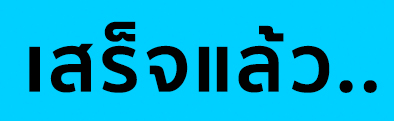
และ นี่คือ เทพทริค สอนวิธีสรุปรายงาน และ เรียกดูเส้นทางการเดินของระบบ GPS TRACKING หากท่านต้องการส่งออกไปเป็น PDF หรือ EXCEL สามารถทำได้ง่ายๆ ตามขั้นตอนด้านล่าง
เรียกดูรายงานขับรถ, ดีที่สุด เทพจีพีเอส สอน สรุปรายงานการเดินรถ, ทำเองง่ายด้วยการ สรุปรายงานการขับรถของพนักงาน วิธีใช้ สรุปรายงานจีพีเอสติดตามรถ, สรุปทำเองง่าย สรุปการเดินรถ, วิธีดู จีพีเอสสรุป, เรียกดู รีพอร์ตจีพีเอส, ขั้นตอนการเข้า จีพีเอสติดตามรถ excel, ปริ้นท์ได้ จีพีเอสติดตามรถ PDF, ส่งงาน รายงานการใช้รถ GPS, แบบ มีระบบรายงานได้ รายงานใช้รถ, report gpsติดตามรถ, รายงานคนขับ report gps tracking, จีพีเอสเบิกค่าน้ำมัน รายงาน จีพีเอส, จีพีเอสสรุปรายงาน, จีพีเอสติดตาม แบบ มีรายงาน จีพีเอสรายงานย้อนหลัง, จีพีเอส รายงาน รายงาน gps, เรียกดู GPS ย้อนหลัง สรุปคนขับรถ, ติดตาม จีพีเอส สรุป คนขับรถ, สรุปรายเดือน ระบบรายงานคนขับรถ, คนขับรถ ระบบ รายงาน คนขับรถ, แบบรายเดือน




![]()
![]() ธุรกิจนี้อยู่เหนือพันธมิตรของเราคือ สำนักงานตำรวจแห่งชาติ และ สูงสุดคือ inG International ORGANIZATION
ธุรกิจนี้อยู่เหนือพันธมิตรของเราคือ สำนักงานตำรวจแห่งชาติ และ สูงสุดคือ inG International ORGANIZATION